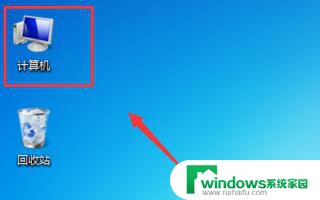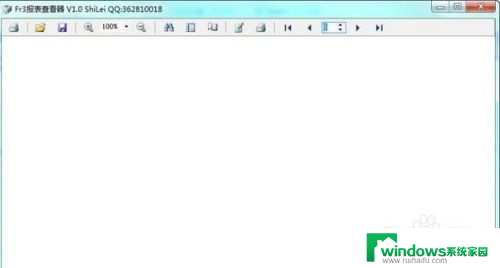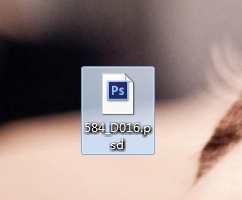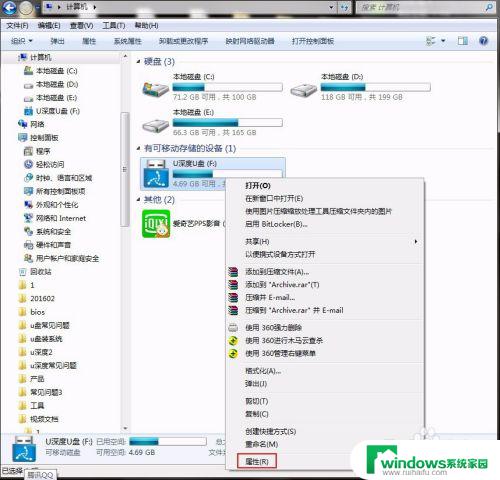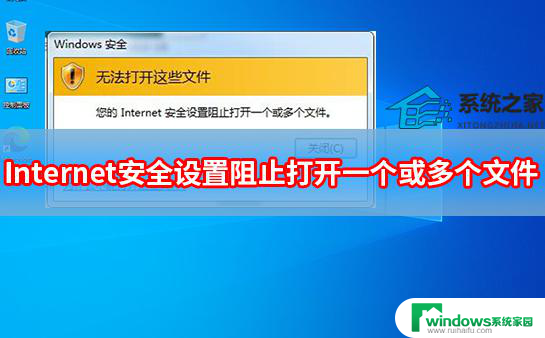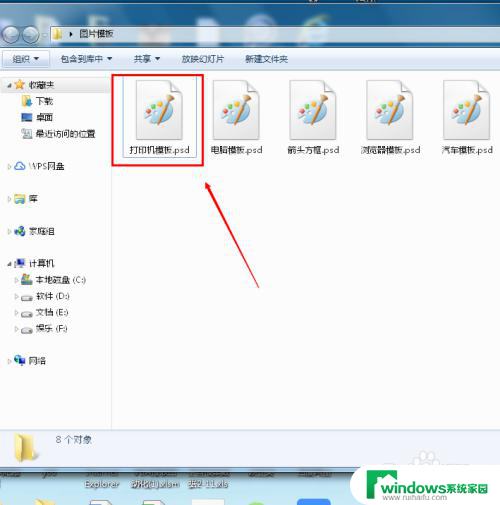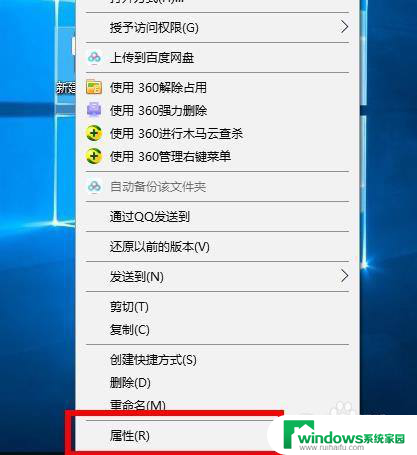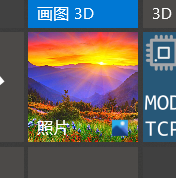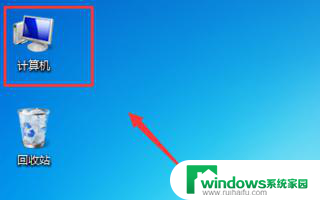chm文件电脑打不开什么原因 CHM文件打开失败的解决方法
chm文件电脑打不开什么原因,许多人在使用电脑阅读CHM文件时,发现这些文件无法正常打开,这是因为CHM文件有着一些特殊的属性,需要一些特殊的设置才能够正确地被打开。如果您也遇到了这样的问题,不要着急接下来我们会为大家介绍一些CHM文件打开失败的解决方法。
方法如下:
1.我们可以对注册表进行操作。快捷键“win+r”启动“运行”程序。

2.在“运行”程序的输入框中输入“regedit”并回车,完成打开注册表编辑器。
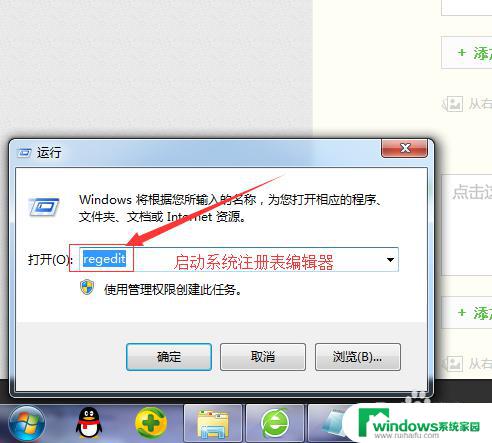
3.依次打开【HKEY_LOCAL_MACHINE-->SOFTWARE-->Microsoft-->HTMLHelp-->1.x-->ItssRestrictions】。
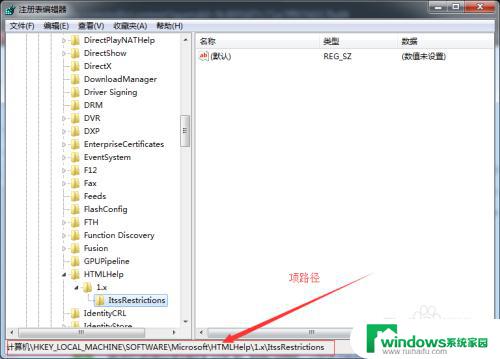
4.如果没有“ItssRestrictions”这一项可新建一个新的项,并且命名为“ItssRestrictions”。
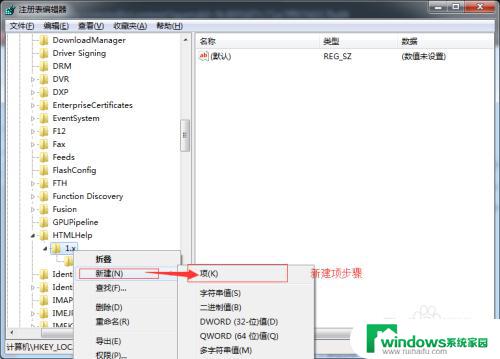
5.找到“ItssRestrictions”项以后,右击新建一个“DWORD”键。并且命名为“MaxAllowedZone”。
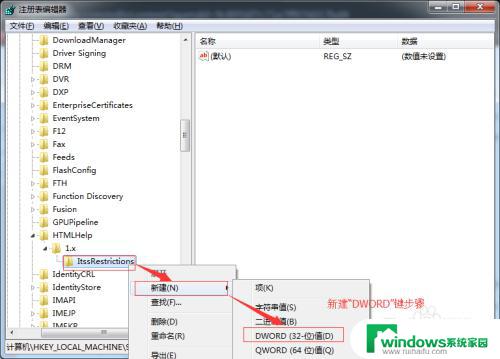
6.双击新建好的“MaxAllowedZone”键,将其“数值数据”修改成3。然后确定保存即可。
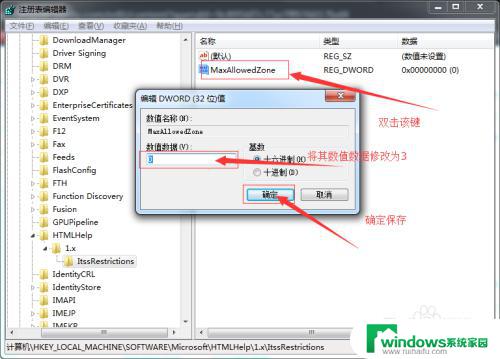
以上是关于chm文件无法打开的原因的全部内容,如果您不了解,请按照小编的方法进行操作,希望能对您有所帮助。